Layanan musik Spotify mendukung sistem operasi Linux dengan bantuan aplikasi Snap, Flatpak, dan Ubuntu. Namun, aplikasi Spotify tidak berfungsi dengan baik di PC Linux yang memiliki sumber daya minimal.
Karena itu, Librespot telah datang untuk menyelamatkan sehingga pengguna dapat mendengarkan Spotify dari terminal Linux mereka. Panduan cara ini akan memandu Anda melalui cara menginstal Librespot dan menggunakannya untuk mendengarkan Spotify.
Menginstal Librespot
Untuk menginstal Librespot, pengguna harus menginstal beberapa dependensi waktu pembuatan. Dependensi akan berbeda berdasarkan distribusi Linux yang digunakan yang dapat diikuti di bawah ini.
Debian/Ubuntu
Untuk Debian dan Ubuntu, Anda perlu menginstal paket "build-essential", bahasa pemrograman Rust, dan paket "libasound2-dev". Anda juga memerlukan Git untuk berinteraksi dengan kode sumber source. Instal menggunakan perintah berikut:
sudo apt-get install build-essential libasound2-dev
Fedora
Untuk pengguna Fedora, Anda perlu menginstal paket "alsa-lib-devel", paket "make", paket "gcc", dan bahasa pemrograman Rust. Anda juga perlu menginstal Git untuk berinteraksi dengan GitHub. Instal menggunakan perintah berikut:
sudo dnf install alsa-lib-devel make gcc
Arch Linux
Untuk pengguna Arch Linux, Anda perlu menginstal beberapa dependensi, tetapi kabar baiknya adalah seluruh program ada di dalam Arch Linux AUR. Pertama, Anda akan menginstal paket Git dan Base-devel di Arch dengan Pacman. Maka Anda perlu mengkloning paket AUR dari Trizen untuk membuat Librespot menginstal lebih cepat menggunakan Trizen. Ikuti perintah di bawah ini untuk menginstal dependensi dan Librespot di Arch.
sudo pacman -S git base-devel git clone https://aur.archlinux.org/trizen.git cd trizen makepkg -sri trizen -S librespot-git
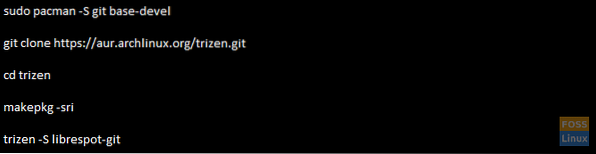
Membangun Perangkat Lunak
Dengan semua dependensi diurus, Anda perlu menggunakan perintah berikut untuk mengkloning kode sumber ke PC Linux Anda menggunakan perintah git clone. Kemudian Anda harus memindahkan jendela terminal ke folder "librespot" dengan perintah CD dan membangun Librespot dengan perintah kargo. Setelah program menyelesaikan proses pembuatan, Anda perlu memindahkan file yang dibuat dari folder kode sumber di lokasi baru di direktori "opt".
git clone https://github.com/librespot-org/librespot.git cd librespot cargo build --release cd librespot/target/release/mkdir -p /opt/librespot/ Sudo mv * /opt/librespot/
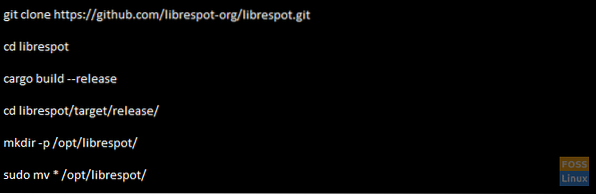
Menggunakan sentuhan, Anda perlu membuat skrip baru untuk menjalankan perangkat lunak dengan cepat, lalu buka file dengan Nano.
sudo touch /usr/local/bin/librespot Sudo nano -w /usr/local/bin/librespot

Langkah selanjutnya adalah menambahkan kode di bawah ini ke dalam Nano.
#!/bin/bash ##Librespot runner cd /opt/librespot/ sudo ./librespot -n "librespot" -b 320 -c ./cache --enable-volume-normalization --initial-volume 75 --device-type avr

Selanjutnya, simpan Nano dengan Ctrl+O, lalu keluar dengan Ctrl+X. Gunakan perintah chmod berikut untuk memperbarui izin file skrip.
sudo chmod +x /usr/local/bin/librespot Sudo chmod 755 /opt/librespot/

Kemudian gunakan perintah berikut untuk memulai aplikasi Librespot dari jendela terminal.
librespot
Menggunakan Librespot
Librespot berfungsi menggunakan Spotify connect. Jadi untuk menggunakan aplikasi Librespot, Anda harus menginstal Spotify di smartphone Anda. Setelah Anda menginstal dan mengatur aplikasi Spotify, masuk ke akun Anda, dan ikuti petunjuk langkah demi langkah berikut untuk memutar musik melalui Librespot.
- Dalam aplikasi Spotify di ponsel cerdas Anda, cari artis, daftar putar, album, atau lagu yang ingin Anda dengarkan, lalu ketuk putar.
- Buka jendela pemutaran di bagian bawah layar ponsel cerdas Anda.
- Jeda musik tetapi jangan tutup jendela pemutaran.
- Lihat di sudut kiri bawah jendela pemutaran dan temukan ikon putih yang menampilkan jendela "Spotify Connect".
- Jendela berikutnya akan mengatakan, "Hubungkan ke perangkat" dan akan mencantumkan semua perangkat yang mendukung koneksi.
- Anda akan ingin memilih perangkat berlabel "Librespot".”
- Tekan tombol putar di aplikasi untuk membatalkan jeda musik Anda, dan Spotify akan mulai memutar melalui terminal Linux di PC Anda. Nikmati!
 Phenquestions
Phenquestions



